ps非主流柔和的暗调暖色教程(2)
来源:photoshop联盟
作者:Sener
学习:3469人次

<图6>
3、按Ctrl+ J 把当前可选颜色调整图层复制一层,不透明度改为:40%,加强高光及暗部颜色,效果如下图。

<图7>
4、创建曲线调整图层,对RGB、红、绿、蓝进行调整,参数设置如图8- 11,效果如图12。这一步把图片的主色转为红褐色。
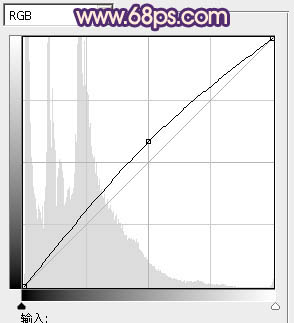
<图8>
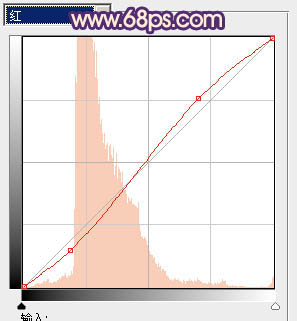
<图9>
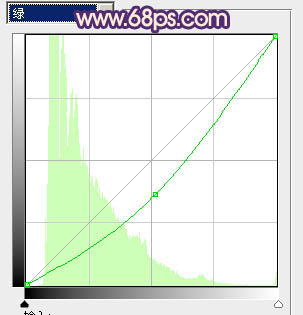
<图10>
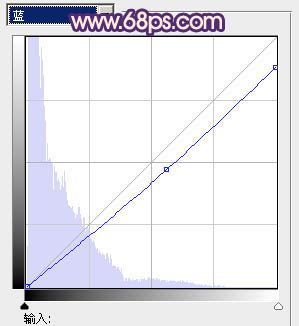
<图11>

<图12>
5、按Ctrl+ Alt + 2 调出高光选区,新建一个图层填充淡黄色:#FFFFDE,不透明度改为:50%,效果如下图。

<图13>
6、按Ctrl+ Alt + 2 调出高光选区,按Ctrl + Shift + I 反选,新建一个图层填充蓝紫色:#482452,混合模式改为“变亮”,效果如下图。这一步给图片的暗部增加蓝紫色。

<图14>
7、按Ctrl+ Alt + 2 调出高光选区,按Ctrl + Shift + I 反选,新建一个图层填充暗紫色:#1B0C20,混合模式改为“滤色”,效果如下图。这一步稍微增加图片暗部亮度。

<图15>
学习 · 提示
相关教程
关注大神微博加入>>
网友求助,请回答!







